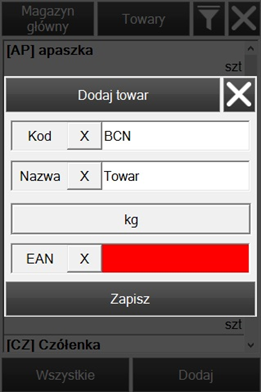1. Konfiguracja stylów
W niniejszym artykule zostaną opisane Konfiguracje stylów.
1.1 Opis konfiguracji stylów
Folder ze zdefiniowanymi domyślnymi stylami znajduje się w lokalizacji: Comarch Magazynier\ Aplikacja\AppData\Default\ViewStyles. Zawiera on następujące pliki *.xml ze zdefiniowanymi stylami:
- Podgląd pozycji awiza dostawy (AWD): AcceptanceAdvicePositionPreviewViewStyle.xml,
- Dyspozycji awiza dostawy (AWD): AcceptanceAdviceViewStyle.xml,
- Pozycji przyjęcia: AcceptancePositionViewStyle.xml,
- Listy przyjęć: AcceptancesViewStyle.xml,
- Dyspozycji przyjęcia: AcceptanceViewStyle.xml,
- Zasobów towaru (otwieranych z karty towaru): ArticleResourcesViewStyle.xml,
- Listy towarów: ArticlesViewStyle.xml,
- Karty towaru: ArticleViewStyle.xml,
- Informacji dodatkowych (atrybutów): AttributesViewStyle.xml,
- Listy kontrahentów: CustomersViewStyle.xml,
- Karty kontrahenta: CustomerViewStyle.xml,
- Listy atrybutów na dyspozycji (wyświetlany podczas realizacji procesu): DocumentAttributesViewStyle.xml,
- Listy klas cech na pozycji procesu realizacji: DocumentFeatureClassesViewStyle.xml,
- Listy wartości cechy pozycji procesu realizacji: DocumentFeatureValuesViewStyle.xml,
- Listy jednostek składowania pozycji procesu realizacji: DocumentStorageUnitsViewStyle.xml,
- Okna dodawania nowego towaru: NewArticleViewStyle.xml,
- Listy atrybutów na pozycji procesu realizacji: PositionAtrributesViewStyle.xml,
- Bazowego okna procesu realizacji: ProcessViewStyle.xml,
- Podglądu pozycji zlecenia wydania z magazynu (ZWM): ReleaseCommissinPositionPreviewViewStyle.xml,
- Dyspozycji zlecenia wydania z magazynu (ZWM): ReleaseCommissionViewStyle.xml,
- Pozycji wydania: ReleasePositionViewStyle.xml,
- Listy wydań: ReleasesViewStyle.xml,
- Dyspozycji wydania: ReleaseViewStyle.xml,
- Listy dat ważności zasobu: ResourceExpirationdatesViewStyle.xml,
- Listy klas cech zasobu: ResourceFeaturesViewStyle.xml,
- Listy wartości cechy zasobu: ResourceFeatureValuesViewStyle.xml,
- Listy jednostek składowania zasobu: ResourceStorageUnitsViewStyle.xml,
- Listy Zasobów (dostępnej m.in. z kroku realizacji pozycji „Towar”): ResourcesViewStyle.xml,
- Nagłówka odczytu inwentaryzacyjnego: StocktakingReadingDescriptionViewStyle.xml,
- Pozycji odczytu inwentaryzacji: StocktakingReadingPosiotionViewStyle.xml,
- Odczytu inwentaryzacji: StocktakingReadingViewStyle.xml,
- Arkusza inwentaryzacji: StocktakingSheetViewStyle.xml,
- Nagłówka Inwentaryzacji: StocktakingViewStyle.xml.
1.2 Objaśnienie i możliwa konfiguracja stylów zostanie przedstawiona poniżej na przykładach.
<Style Id="PositionsListStyle" SortColumn="" SortDirection="Asc" AutoSelect="true">
<Filter Option="Editable" FilterMode="Single" Visible="false" VisibleEditable="true">
<Column Option="Use" Name="Code" />
<Column Option="Use" Name="Ean" />
<Column Option="Use" Name="Name" />
<Column Option="Use" Name="Feature" />
</Filter>- Zmiana koloru kodu oraz nazwy kontrahenta z koloru czarnego na niebieski:
<Text Bold="true" Align="Left" Scale="0" TextColor="Blue" Width="100%" Value="[{ShortName}] {Name}" /> - Wyrównanie numeru NIP kontrahenta do prawej strony okna:
<Text Bold="false" Align="Right" Scale="0" TextColor="Black" Width="100%" Value="{Tin}" />
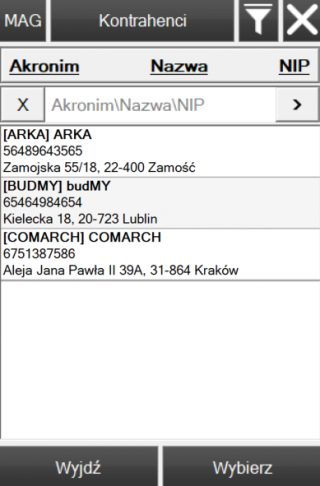 |
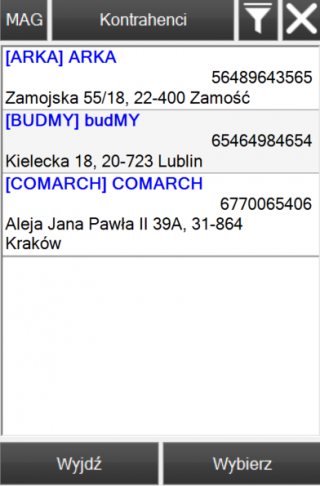 |
<Text Bold="true" Align="Left" TextLineAttributesId="0" Scale="0" TextColor="" Width="100%" Value="{Name}" />
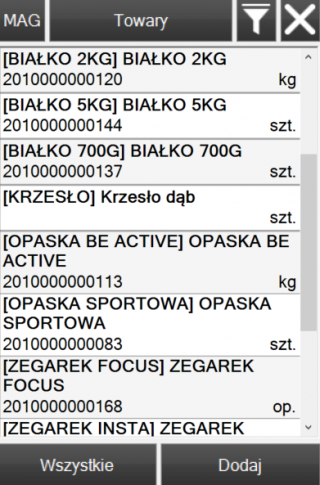 |
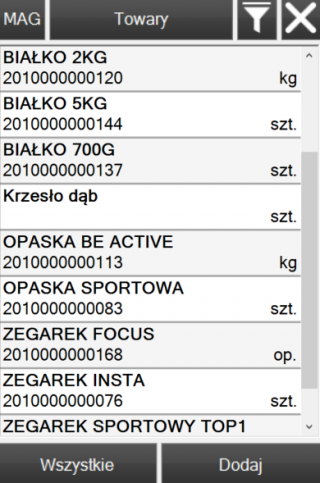 |
<Filter Option="Editable" FilterMode="Single" Visible="true" VisibleEditable="true">W przykładzie zostanie zaprezentowana zmiana domyślnego sortowania na sortowanie malejące względem numeru dokumentu. Modyfikacje nastąpią w obrębie pliku AcceptancesViewStyle.xml (zamieniono wartość parametru SortColumn)
<Style Id="DocumentsListStyle" SortColumn="Number" SortDirection="Asc" AutoSelect="true">1.3 Ustawienie wymaganych pól
Dla danego operatora istnieje możliwość ustawienia wymaganych pól (kontrolek, które muszą zostać uzupełnione na danym oknie). Funkcjonalność dotyczy pól dodatkowych, które domyślnie nie są wymagane przez system np. nazwa nowego towaru. Takie modyfikacje można przeprowadzić domyślnie dla wszystkich użytkowników lub dla konkretnego operatora.
Ustawienia wymaganych pól (kontrolek) jest możliwe w plikach z ustawieniami stylów (w katalogu ViewStyles):
- NewArticleViewStyle.xml – okno dodawania nowego towaru.
Aby ustawić wymagalność danego pola (kontrolki), należy w odpowiednim pliku zmodyfikować wartość właściwości pola:
- z: <Property Name=”IsRequired” Value=”false” /> (pole niewymagane)
- na: <Property Name=”IsRequired” Value=”true” /> (pole wymagane do uzupełnienia).
W przypadku nie uzupełnienia wymaganego pola, kontrolka wymagana zostanie podświetlona na czerwono przy próbie zapisu bądź przejścia do następnego kroku.
Przykładowo dla okna dodawania nowego towaru można ustawić wymagalność określenia kodu EAN (który domyślnie jest opcjonalny). Aby to osiągnąć należy zmodyfikować plik: NewArticleViewStyle.xml:
<?xml version=”1.0”?>
<ViewStyle Id=”NewArticleViewStyle”>
<InfoBoxStyles />
<ListStyles />
<Controls>
<Control Name=”txbArticleEan”>
<Property Name=”IsRequired” Value=”true” />
</Control>
</Controls>
</ViewStyle>